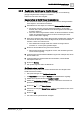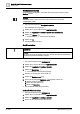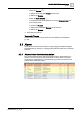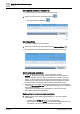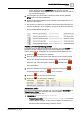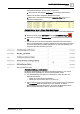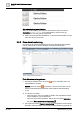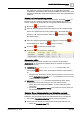User Manual
Schritt
-
für
-
Schritt Bedienanweisungen
Alarme
2
46 | 385 A6V10415471_de_a_40
a. Klicken Sie in der Spalte Information die Option Öffnet die erweiterte
Bearbeitung , um das Fenster für die geführte Alarmbearbeitung zu
öffnen.
b. Schliessen Sie den Massnahmenkatalog ab [➙ 53].
– Vorgeschlagene Aktion = Zustandsänderung abwarten. Der Alarm
kann erst zurückgesetzt werden, wenn die Alarmquelle wieder im
Normalzustand ist.
a. Korrigieren Sie die Situation, die den Alarm ausgelöst hat, oder warten
Sie, bis der Zustand der Alarmquelle zu Ruhig zurückgekehrt ist, bevor Sie
die restlichen Befehle ausgeben.
2. Alarmstatus = Geschlossen. Sie haben die Bearbeitung dieses Alarms
abgeschlossen und der Alarm kann aus der Liste gelöscht werden. Klicken Sie
erneut die Alarmschaltfläche, um die Auswahl des Alarms aufzuheben. Er wird
daraufhin aus der Alarmliste entfernt.
Weitere Informationen zu einem Alarm abrufen
Führen Sie einen oder mehrere der folgenden Schritte aus, um weitere
Informationen zu einem Alarm oder seiner Quelle zu erhalten.
● Inline-Informationstext anzeigen:
a. Klicken Sie in der Spalte Information die Option Informationstext anzeigen
.
b. Alle für diesen Alarm verfügbaren technischen Informationen werden
angezeigt. Der in der Spalte Meldungstext angegebene Text wird hier ebenfalls
wiederholt.
c. Klicken Sie erneut das Symbol , um die Informationen zu verbergen.
● Öffnen Sie den Kontextbereich, ohne die Alarmliste zu verlassen:
a. Klicken Sie in der Kopfzeile der Alarmliste das Symbol für das Layout mit
zwei Arbeitsbereichen .
b. Die Register für Bedienung, Erweiterte Bedienung, und Detail-Log werden
am unteren Ende des Fensters angezeigt. Von hier aus können Sie:
- Eigenschaften des Datenpunkts überprüfen, der den Alarm ausgegeben hat.
- Für das Objekt verfügbare Befehle/Aktionen betrachten und ausführen.
- Ein Detail-Log des aktuell in Bearbeitung befindlichen Alarms anschauen.
c. Wenn Sie fertig sind, können Sie den Kontextbereich ausblenden, indem Sie
die Teiler-Schaltfläche oder das Symbol für das Vollbildlayout
klicken.
● Wechseln Sie zu der Alarmquelle in Systemmanager:
a. Klicken Sie in der Spalte Quelle den Namen der Alarmquelle.
b. Der Systemmanager wird geöffnet, und die Alarmquelle ist im System
Browser automatisch ausgewählt.
c. Verwenden Sie den Text-Viewer oder den Grafik-Viewer, um Details zu dem